| Webjx核心提示:建筑材质可以设置材质的物理属性,当与光度学灯光和光能传递渲染方式一起使用时,其能够提供最逼真的效果。 |
建筑材质可以设置材质的物理属性,当与光度学灯光和光能传递渲染方式一起使用时,其能够提供最逼真的效果。该材质类型还提供了多种材质模板,模板不仅可以提供要创建材质的近似种类,还可以调整其设置并添加贴图,使材质实现更理想的效果。在本实例中,将为大家讲解怎样使用建筑材质设置布料类的材质,以及怎样编辑器光能传递属性。

图01
1. 设置光能传递渲染方式
(1)运行3ds max 2011,打开素材文件“沙发源文件.max”。
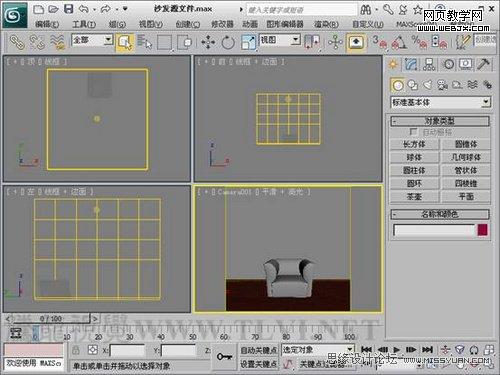
图02
(2)渲染Camera001视图,观察当前场景效果。

图03
(3)在本场景中已经设置了光度学灯光,为了使材质实现更逼真的效果,需要设置曝光控制和光能传递渲染方式。
(4)打开“环境和效果”对话框,在“曝光控制”卷展栏内的下拉式选项栏内选择“对数曝光控制”选项。
提示:“曝光控制”是用于调整渲染的输出级别和颜色范围的插件组件,就象调整胶片曝光一样。如果渲染使用光能传递并且处理高动态范围(HDR)图像,这些控制尤其有用。

图04

图05
(5)渲染Camera001视图,观察当前场景效果。

图06
(6)由于没有设置正确的渲染方式,所以场景很暗,下面打开“渲染设置”对话框,在“高级照明”选项卡中选择“光能传递”选项。

图07
(7)单击“开始”按钮,开始光能传递的计算过程。

图08
(8)当光能传递计算完成后,在视图中可以看到计算结果。

图09
(9)渲染Camera001视图,观察当前场景效果,可以看到渲染质量较差,对象表面有不规则杂斑。

图10
(10)设置“初始质量”、“优化迭代次数(所有对象)”和“间接灯光过滤”参数。

图11